共计 9106 个字符,预计需要花费 23 分钟才能阅读完成。
一、安装环境
Linux 服务器:CentOS 6.4 64 位
Oracle 服务器:Oracle 11gR2 64 位
二、系统要求
- Linux 安装 Oracle 系统要求
系统要求 | 说明 |
内存 | 必须高于 1G 的物理内存 |
交换空间 | 一般为内存的 2 倍,例如:1G 的内存可以设置 swap 分区为 3G 大小 |
硬盘 | 5G 以上 |
2. 修改操作系统核心参数
在 Root 用户下执行以下步骤:
1)修改用户的 SHELL 的限制,修改 /etc/security/limits.conf 文件
输入命令:vi /etc/security/limits.conf,按 i 键进入编辑模式,将下列内容加入该文件。
1 2 3 4 | oracle soft nproc 2047oracle hard nproc 16384oracle soft nofile 1024oracle hard nofile 65536 |
编辑完成后按 Esc 键,输入“:wq”存盘退出
2)修改 /etc/pam.d/login 文件,输入命令:vi /etc/pam.d/login,
按 i 键进入编辑模式,将下列内容加入该文件。
1 2 | session required /lib/security/pam_limits.so session required pam_limits.so |
编辑完成后按 Esc 键,输入“:wq”存盘退出
3)修改 linux 内核,修改 /etc/sysctl.conf 文件,输入命令: vi /etc/sysctl.conf,
按 i 键进入编辑模式,将下列内容加入该文件
1 2 3 4 5 6 7 8 9 10 11 | fs.file-max = 6815744fs.aio-max-nr = 1048576kernel.shmall = 2097152kernel.shmmax = 2147483648kernel.shmmni = 4096kernel.sem = 250 32000 100 128net.ipv4.ip_local_port_range = 9000 65500net.core.rmem_default = 4194304net.core.rmem_max = 4194304net.core.wmem_default = 262144net.core.wmem_max = 1048576 |
编辑完成后按 Esc 键,输入“:wq”存盘退出
4)要使 /etc/sysctl.conf 更改立即生效,执行以下命令。输入:sysctl -p 显示如下:
1 2 3 4 5 6 7 8 9 10 11 12 13 14 | linux:~ # sysctl -pnet.ipv4.icmp_echo_ignore_broadcasts = 1net.ipv4.conf.all.rp_filter = 1fs.file-max = 6815744fs.aio-max-nr = 1048576kernel.shmall = 2097152kernel.shmmax = 2147483648kernel.shmmni = 4096kernel.sem = 250 32000 100 128net.ipv4.ip_local_port_range = 9000 65500net.core.rmem_default = 4194304net.core.rmem_max = 4194304net.core.wmem_default = 262144net.core.wmem_max = 1048576 |
5)编辑 /etc/profile,输入命令:vi /etc/profile,
按 i 键进入编辑模式,将下列内容加入该文件。
1 2 3 4 5 6 7 8 | if [$USER = "oracle" ]; then if [$SHELL = "/bin/ksh" ]; then ulimit -p 16384 ulimit -n 65536else ulimit -u 16384 -n 65536fifi |
编辑完成后按 Esc 键,输入“:wq”存盘退出
6)创建相关用户和组,作为软件安装和支持组的拥有者。
1 2 3 4 5 6 7 8 9 10 11 | 创建用户,输入命令:groupadd oinstall groupadd dba创建 Oracle 用户和密码, 输入命令:useradd -g oinstall -g dba -m oraclepasswd oracle然后会让你输入密码,密码任意输入 2 次,但必须保持一致,回车确认 |
7)创建数据库软件目录和数据文件存放目录,目录的位置,根据自己的情况来定,注意磁盘空间即可,
这里我把其放到 oracle 用户下, 例如:
1 2 3 4 5 6 | 输入命令:mkdir /home/oracle/appmkdir /home/oracle/app/oraclemkdir /home/oracle/app/oradatamkdir /home/oracle/app/oracle/product |
8)更改目录属主为 Oracle 用户所有,输入命令:
1 | chown -R oracle:oinstall /home/oracle/app |
9)配置 oracle 用户的环境变量,首先,切换到新创建的 oracle 用户下,
输入:su – oracle,然后直接在输入:vi .bash_profile
按 i 编辑 .bash_profile, 进入编辑模式,增加以下内容:
1 2 3 4 5 6 7 | umask 022export ORACLE_BASE=/home/oracle/appexport ORACLE_HOME=$ORACLE_BASE/oracle/product/11.2.0/dbhome_1export ORACLE_SID=orclexport PATH=$PATH:$HOME/bin:$ORACLE_HOME/binexport LD_LIBRARY_PATH=$ORACLE_HOME/lib:/usr/lib (32位系统)export LD_LIBRARY_PATH=$ORACLE_HOME/lib:/usr/lib64 (64位系统) 两者 2 选1哟 |
编辑完成后按 Esc 键,输入“:wq”存盘退出,并source .bash_profile 马上生效!
三、安装 Oracle 要依赖的软件并安装
1、YUM 安装
1 | yum -y install binutils compat-libstdc++-33 elfutils-libelf elfutils-libelf-devel glibc glibc-common glibc-devel gcc gcc-c++ libaio-devel libaio libgcc libstdc++ libstdc++-devel make sysstat unixODBC unixODBC-devel pdksh numactl-devel glibc-headers |
2、pdksh-5.2.14
下载 pdksh-5.2.14
到Linux 公社资源站下载:
—————————————— 分割线 ——————————————
免费下载地址在 http://linux.linuxidc.com/
用户名与密码都是www.linuxidc.com
具体下载目录在 /2016 年资料 / 6 月 / 6 日 /Linux 安装 Oracle 11g R2/
下载方法见 http://www.linuxidc.com/Linux/2013-07/87684.htm
—————————————— 分割线 ——————————————
解压:unzip pdksh-5.2.14.zip
有 32 位、64 位根据系统选择安装吧
1 | rmp –ivh pdksh-5.2.14-30.x86_64.rpm |
四、安装过程
1)当上述系统要求操作全部完成后,注销系统,在图形界面以 Oracle 用户登陆。首先将下载的 Oracle 安装包复制到 linux 中,
目录为之前创建的 /home/oracle/ 推荐用 Xmanager 或其他 ftp 工具拷贝。
打开一个终端,运行 unzip 命令解压 oracle 安装文件,如:
1 2 3 | 输入命令:unzip linux.x64_11gR2_database_1of2.zip unzip linux.x64_11gR2_database_2of2.zip |
解压完成后 cd 进入其解压后的目录 /home/oracle/database, 看到会文件是两个文件解压后合并的文件。
1 2 | 输入命令:cd database |
使用 ls 命令可以查看解压后 database 所包含的文件,如下图:

2) 执行安装,执行下面的语句才能弹出界面
1 2 3 4 | su - rootxhost +su - oracle./runInstaller |
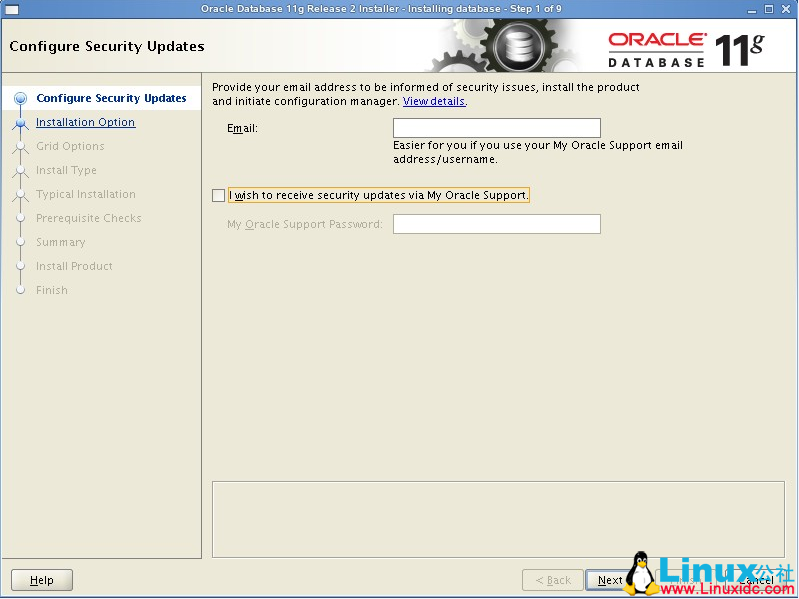
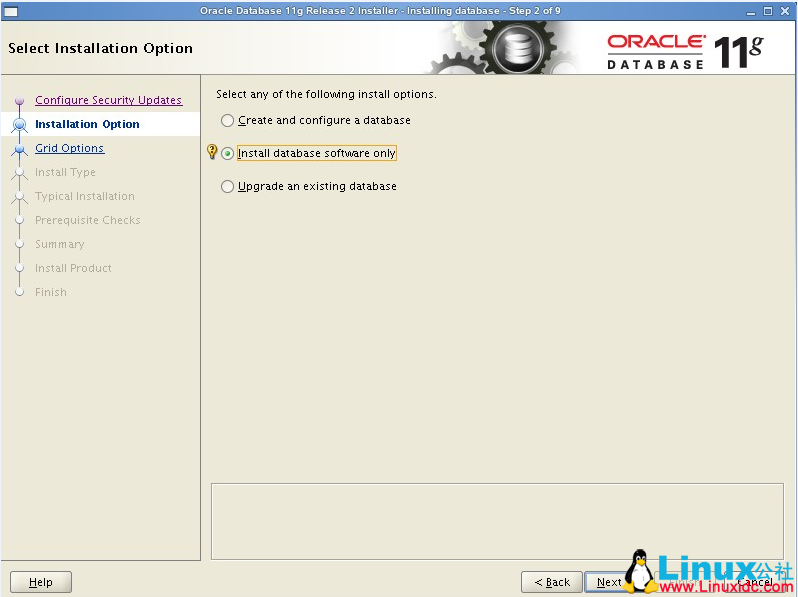
选择 install database soft only
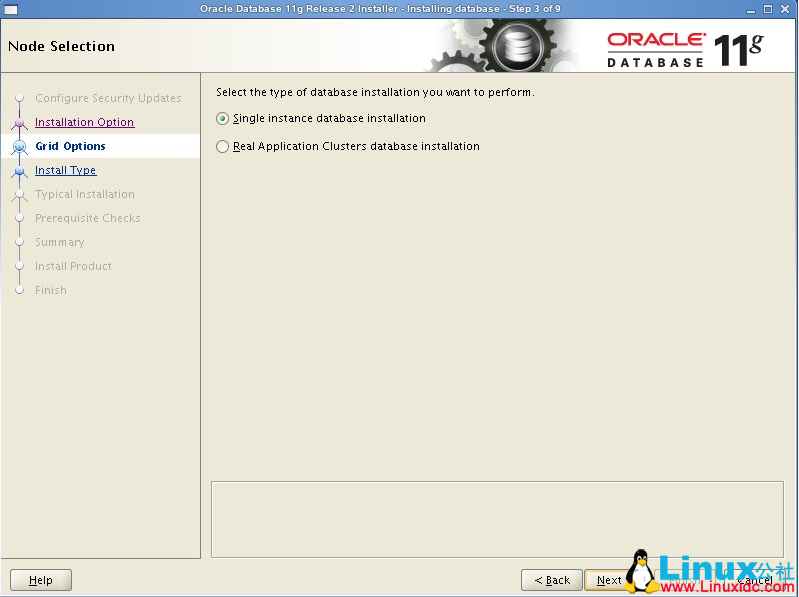
选择 single instance database installation
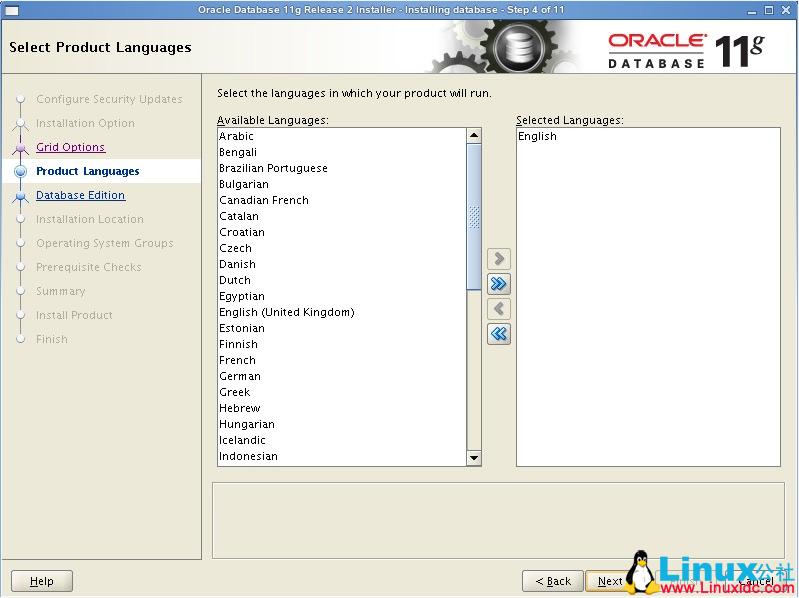
选择语言
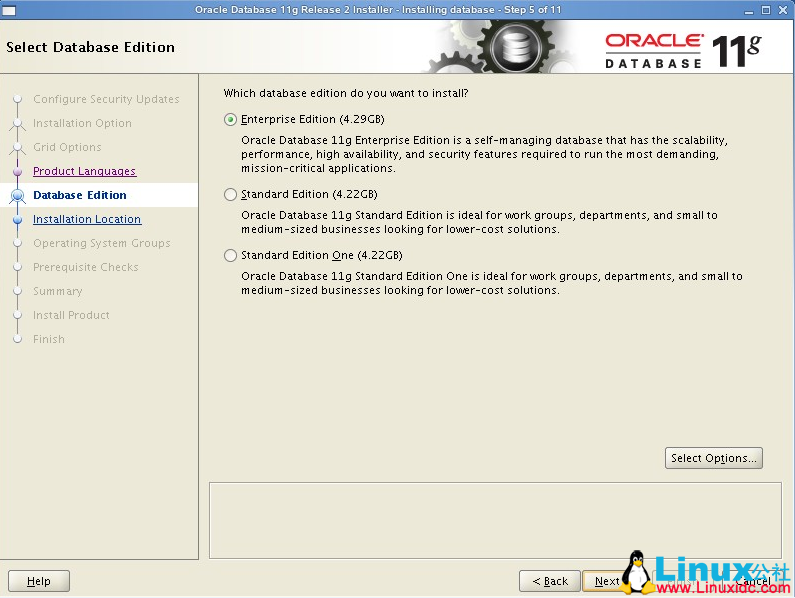
选择 Enterprise edition
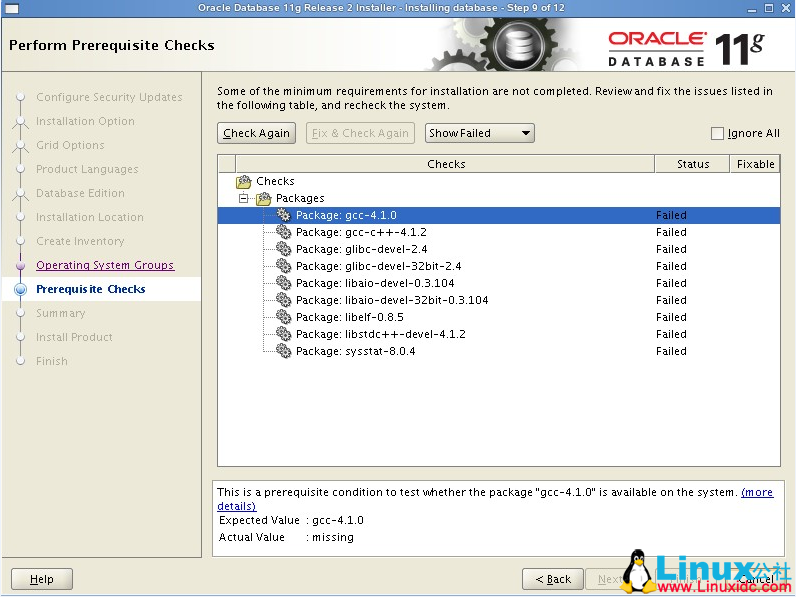
如果没有执行 安装 Oracle 要依赖的软件并安装 就会出现上图。如果安装后不会出现。
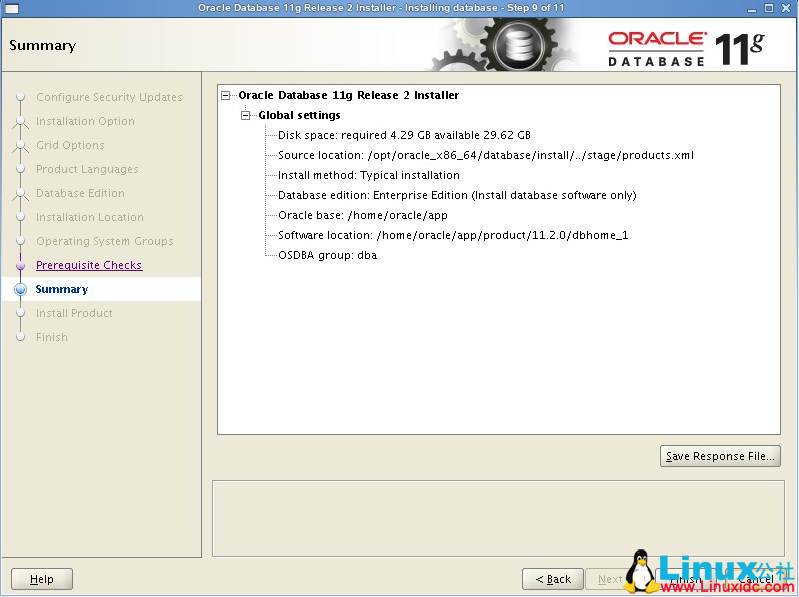
下一步 finish
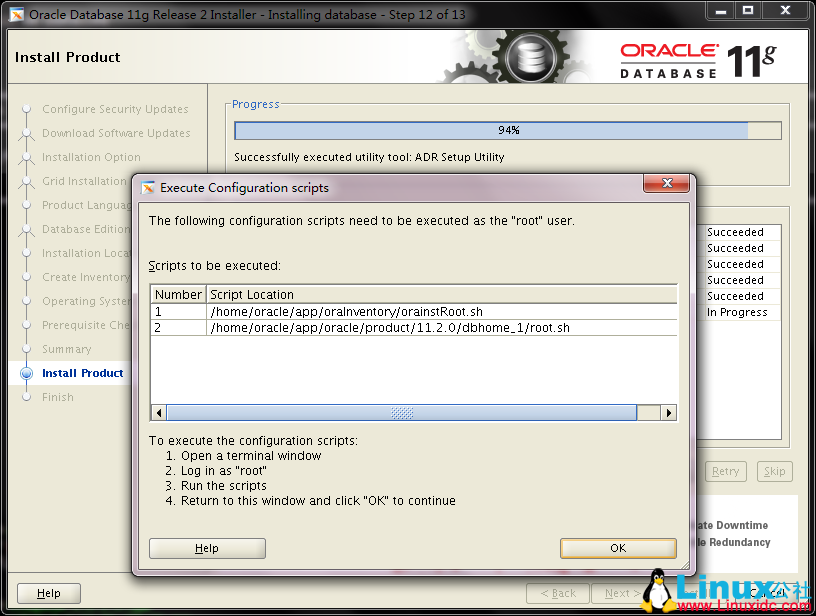
安装完成后,系统会提示你需要用 root 权限执行 2 个 shell 脚本。(不用关闭弹出的窗口)按照其提示的路径,找到其所在的位置,
如:我的就在 /home/oracle/app/oracle/product/11.2.0/dbhome_1/root.sh
和 /home/oracle/app/oraInventory/orainstRoot.sh 新开启一个终端,输入命令:
1 2 3 | su – rootcd /home/oracle/app/oracle/product/11.2.0/dbhome_1sh root.sh |
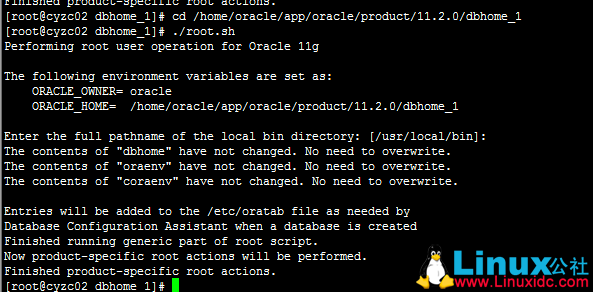
1 2 | cd /home/oracle/app/oraInventorysh orainstRoot.sh |
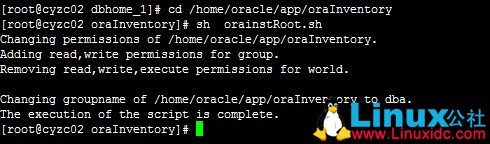
更多详情见请继续阅读下一页的精彩内容:http://www.linuxidc.com/Linux/2016-06/132066p2.htm
五、创建数据库
1)还是在 Oracle 用户的图形界面 oracle 用户中,新开启一个终端,直接输入命令 dbca 会弹出如下界面。我们这里采用定制数据库。
1 2 3 4 | su - rootxhost +su - oracledbca |
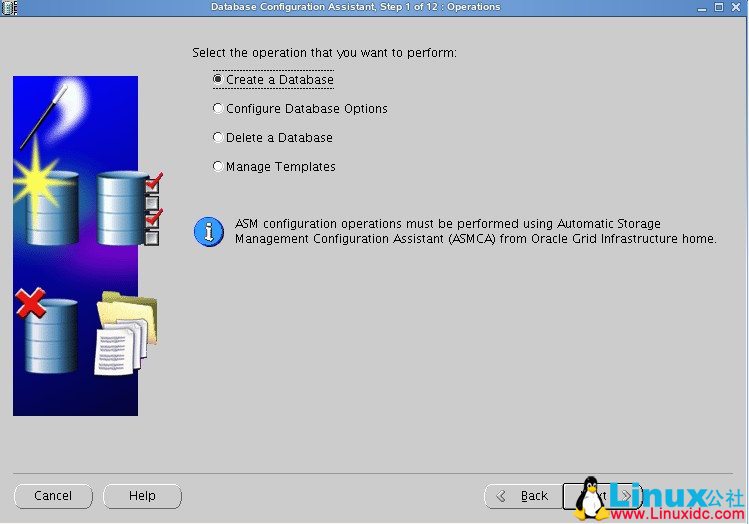
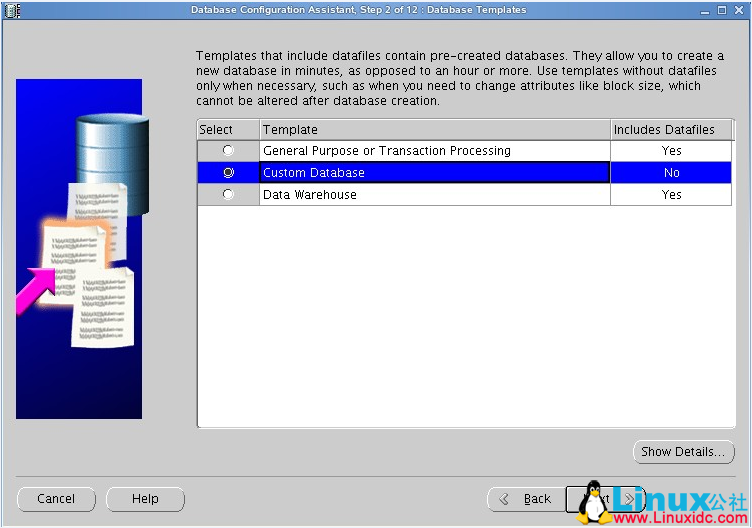
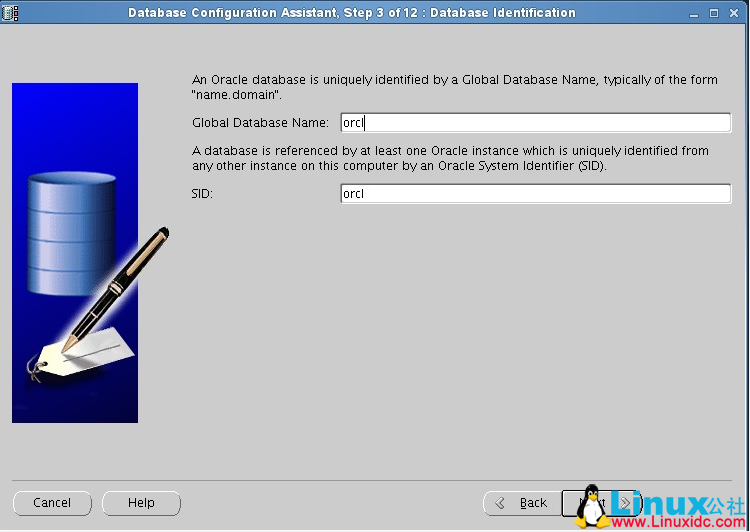
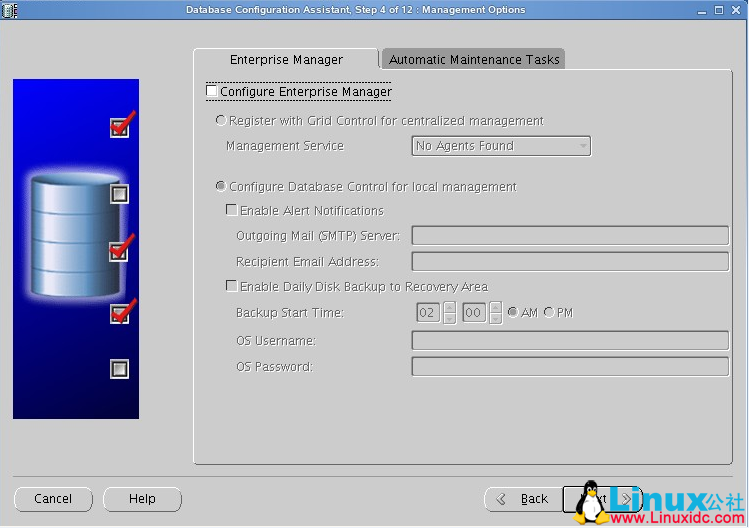
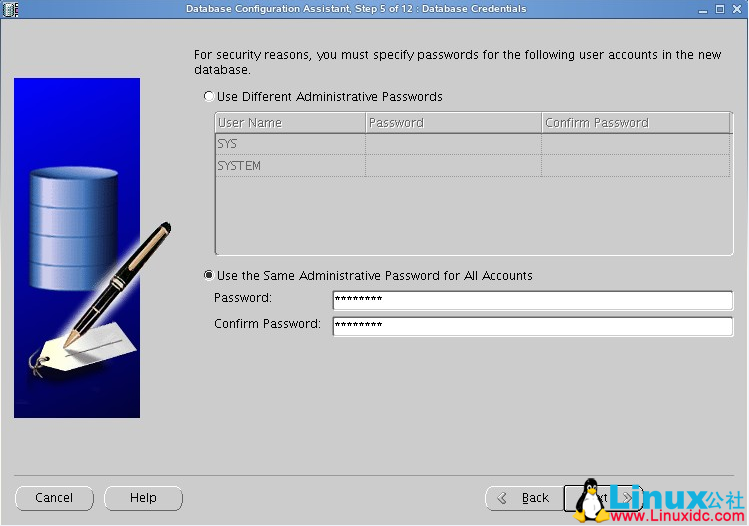
选择两个使用同一个密码,这样简单一点吧。
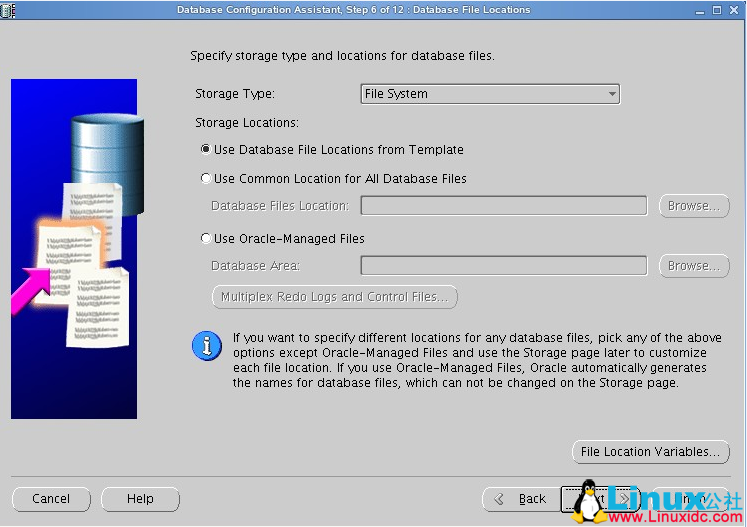
数据库存放位置,我这里采用默认
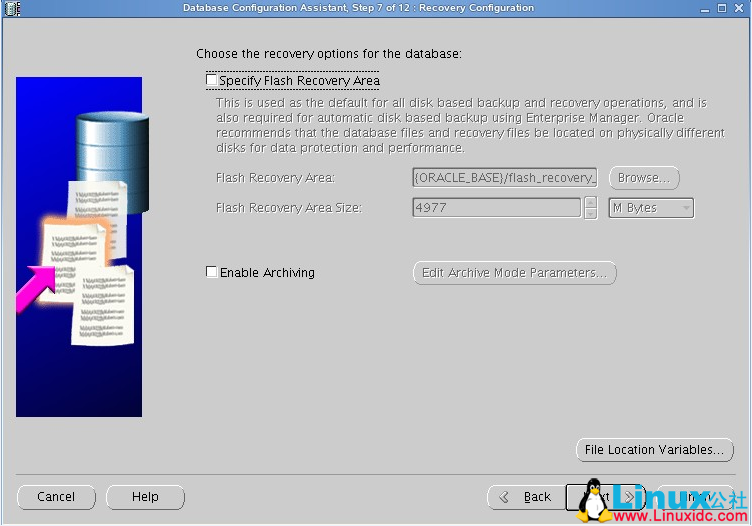
不指定快速恢复和归档
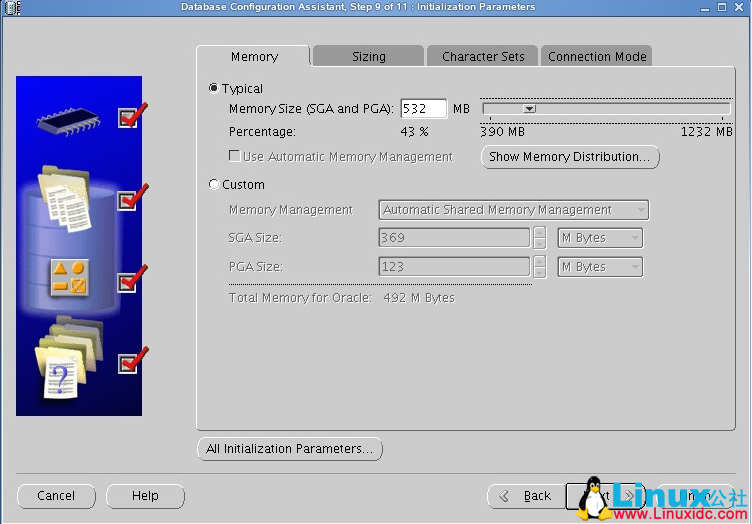
设置内存大小
在 sizing 中也可以设置
block size 8k
连接数 默认为 150 可以根据业务设置为 500,暂时不设置也可以,到时再改!
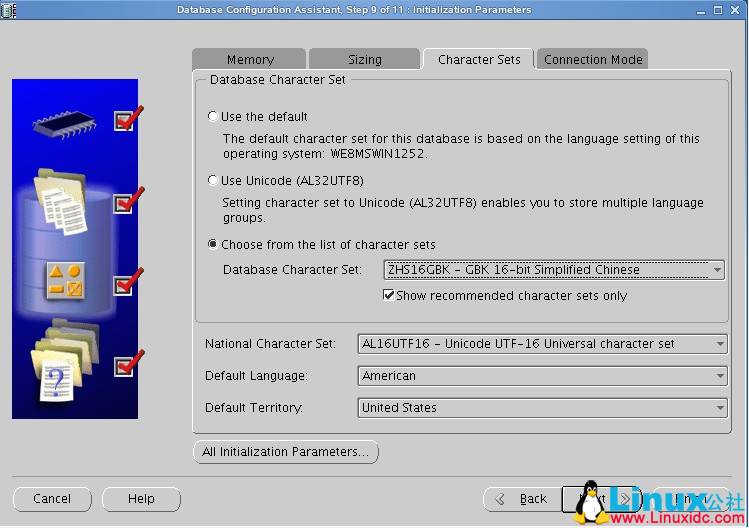
设置字符类型
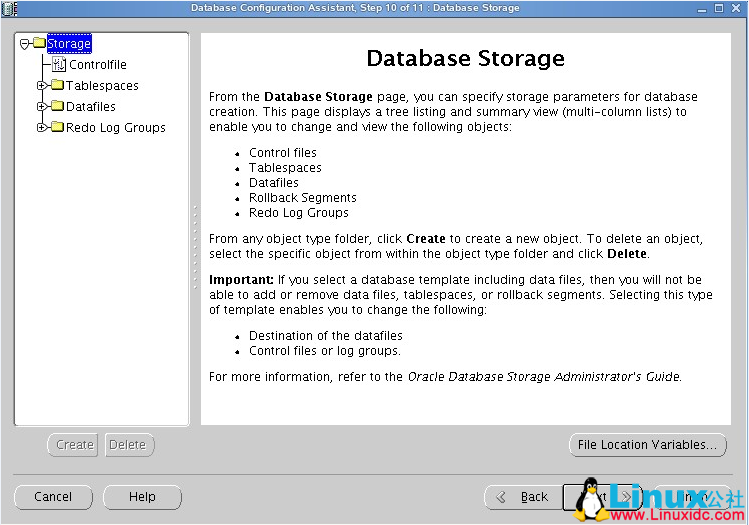
设置 Redo,redo 建议最少两组每组 2 个,每组设置 200M, 每组的路径不一样(如下图:)
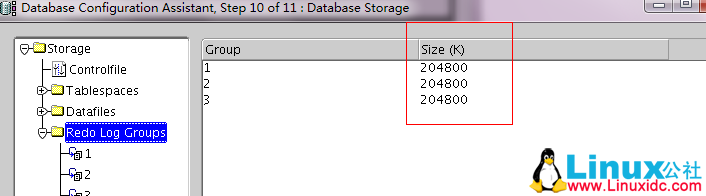
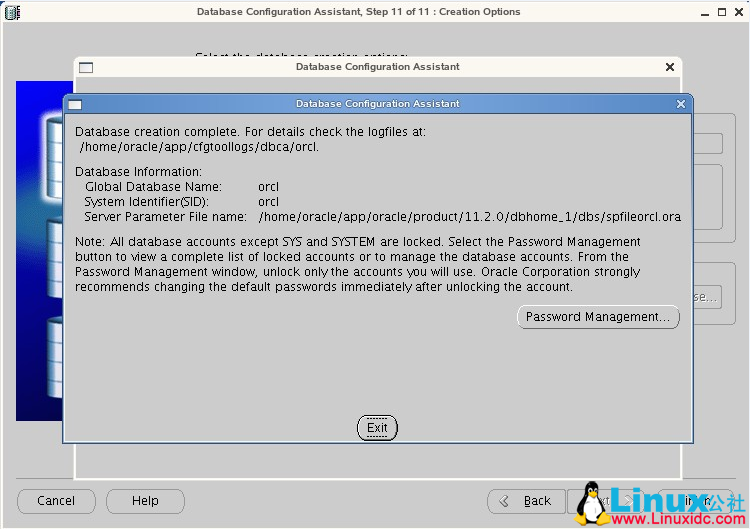
可以用 sqlplus 来检验下,新开启一个命令窗口,输入 sqlplus,然后输入用户名和密码,可以测试下,这里就不做过多的介绍了。
一、安装环境
Linux 服务器:CentOS 6.4 64 位
Oracle 服务器:Oracle 11gR2 64 位
二、系统要求
- Linux 安装 Oracle 系统要求
系统要求 | 说明 |
内存 | 必须高于 1G 的物理内存 |
交换空间 | 一般为内存的 2 倍,例如:1G 的内存可以设置 swap 分区为 3G 大小 |
硬盘 | 5G 以上 |
2. 修改操作系统核心参数
在 Root 用户下执行以下步骤:
1)修改用户的 SHELL 的限制,修改 /etc/security/limits.conf 文件
输入命令:vi /etc/security/limits.conf,按 i 键进入编辑模式,将下列内容加入该文件。
1 2 3 4 | oracle soft nproc 2047oracle hard nproc 16384oracle soft nofile 1024oracle hard nofile 65536 |
编辑完成后按 Esc 键,输入“:wq”存盘退出
2)修改 /etc/pam.d/login 文件,输入命令:vi /etc/pam.d/login,
按 i 键进入编辑模式,将下列内容加入该文件。
1 2 | session required /lib/security/pam_limits.so session required pam_limits.so |
编辑完成后按 Esc 键,输入“:wq”存盘退出
3)修改 linux 内核,修改 /etc/sysctl.conf 文件,输入命令: vi /etc/sysctl.conf,
按 i 键进入编辑模式,将下列内容加入该文件
1 2 3 4 5 6 7 8 9 10 11 | fs.file-max = 6815744fs.aio-max-nr = 1048576kernel.shmall = 2097152kernel.shmmax = 2147483648kernel.shmmni = 4096kernel.sem = 250 32000 100 128net.ipv4.ip_local_port_range = 9000 65500net.core.rmem_default = 4194304net.core.rmem_max = 4194304net.core.wmem_default = 262144net.core.wmem_max = 1048576 |
编辑完成后按 Esc 键,输入“:wq”存盘退出
4)要使 /etc/sysctl.conf 更改立即生效,执行以下命令。输入:sysctl -p 显示如下:
1 2 3 4 5 6 7 8 9 10 11 12 13 14 | linux:~ # sysctl -pnet.ipv4.icmp_echo_ignore_broadcasts = 1net.ipv4.conf.all.rp_filter = 1fs.file-max = 6815744fs.aio-max-nr = 1048576kernel.shmall = 2097152kernel.shmmax = 2147483648kernel.shmmni = 4096kernel.sem = 250 32000 100 128net.ipv4.ip_local_port_range = 9000 65500net.core.rmem_default = 4194304net.core.rmem_max = 4194304net.core.wmem_default = 262144net.core.wmem_max = 1048576 |
5)编辑 /etc/profile,输入命令:vi /etc/profile,
按 i 键进入编辑模式,将下列内容加入该文件。
1 2 3 4 5 6 7 8 | if [$USER = "oracle" ]; then if [$SHELL = "/bin/ksh" ]; then ulimit -p 16384 ulimit -n 65536else ulimit -u 16384 -n 65536fifi |
编辑完成后按 Esc 键,输入“:wq”存盘退出
6)创建相关用户和组,作为软件安装和支持组的拥有者。
1 2 3 4 5 6 7 8 9 10 11 | 创建用户,输入命令:groupadd oinstall groupadd dba创建 Oracle 用户和密码, 输入命令:useradd -g oinstall -g dba -m oraclepasswd oracle然后会让你输入密码,密码任意输入 2 次,但必须保持一致,回车确认 |
7)创建数据库软件目录和数据文件存放目录,目录的位置,根据自己的情况来定,注意磁盘空间即可,
这里我把其放到 oracle 用户下, 例如:
1 2 3 4 5 6 | 输入命令:mkdir /home/oracle/appmkdir /home/oracle/app/oraclemkdir /home/oracle/app/oradatamkdir /home/oracle/app/oracle/product |
8)更改目录属主为 Oracle 用户所有,输入命令:
1 | chown -R oracle:oinstall /home/oracle/app |
9)配置 oracle 用户的环境变量,首先,切换到新创建的 oracle 用户下,
输入:su – oracle,然后直接在输入:vi .bash_profile
按 i 编辑 .bash_profile, 进入编辑模式,增加以下内容:
1 2 3 4 5 6 7 | umask 022export ORACLE_BASE=/home/oracle/appexport ORACLE_HOME=$ORACLE_BASE/oracle/product/11.2.0/dbhome_1export ORACLE_SID=orclexport PATH=$PATH:$HOME/bin:$ORACLE_HOME/binexport LD_LIBRARY_PATH=$ORACLE_HOME/lib:/usr/lib (32位系统)export LD_LIBRARY_PATH=$ORACLE_HOME/lib:/usr/lib64 (64位系统) 两者 2 选1哟 |
编辑完成后按 Esc 键,输入“:wq”存盘退出,并source .bash_profile 马上生效!
三、安装 Oracle 要依赖的软件并安装
1、YUM 安装
1 | yum -y install binutils compat-libstdc++-33 elfutils-libelf elfutils-libelf-devel glibc glibc-common glibc-devel gcc gcc-c++ libaio-devel libaio libgcc libstdc++ libstdc++-devel make sysstat unixODBC unixODBC-devel pdksh numactl-devel glibc-headers |
2、pdksh-5.2.14
下载 pdksh-5.2.14
到Linux 公社资源站下载:
—————————————— 分割线 ——————————————
免费下载地址在 http://linux.linuxidc.com/
用户名与密码都是www.linuxidc.com
具体下载目录在 /2016 年资料 / 6 月 / 6 日 /Linux 安装 Oracle 11g R2/
下载方法见 http://www.linuxidc.com/Linux/2013-07/87684.htm
—————————————— 分割线 ——————————————
解压:unzip pdksh-5.2.14.zip
有 32 位、64 位根据系统选择安装吧
1 | rmp –ivh pdksh-5.2.14-30.x86_64.rpm |
四、安装过程
1)当上述系统要求操作全部完成后,注销系统,在图形界面以 Oracle 用户登陆。首先将下载的 Oracle 安装包复制到 linux 中,
目录为之前创建的 /home/oracle/ 推荐用 Xmanager 或其他 ftp 工具拷贝。
打开一个终端,运行 unzip 命令解压 oracle 安装文件,如:
1 2 3 | 输入命令:unzip linux.x64_11gR2_database_1of2.zip unzip linux.x64_11gR2_database_2of2.zip |
解压完成后 cd 进入其解压后的目录 /home/oracle/database, 看到会文件是两个文件解压后合并的文件。
1 2 | 输入命令:cd database |
使用 ls 命令可以查看解压后 database 所包含的文件,如下图:

2) 执行安装,执行下面的语句才能弹出界面
1 2 3 4 | su - rootxhost +su - oracle./runInstaller |
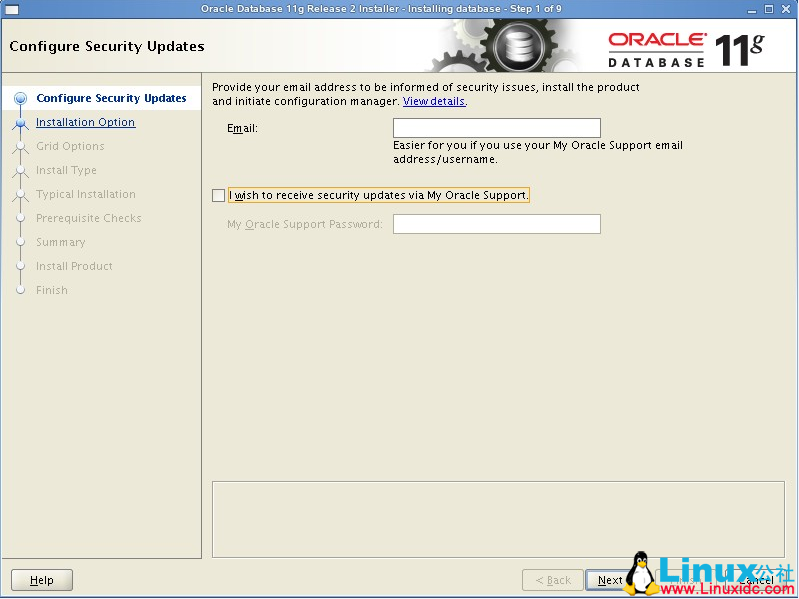
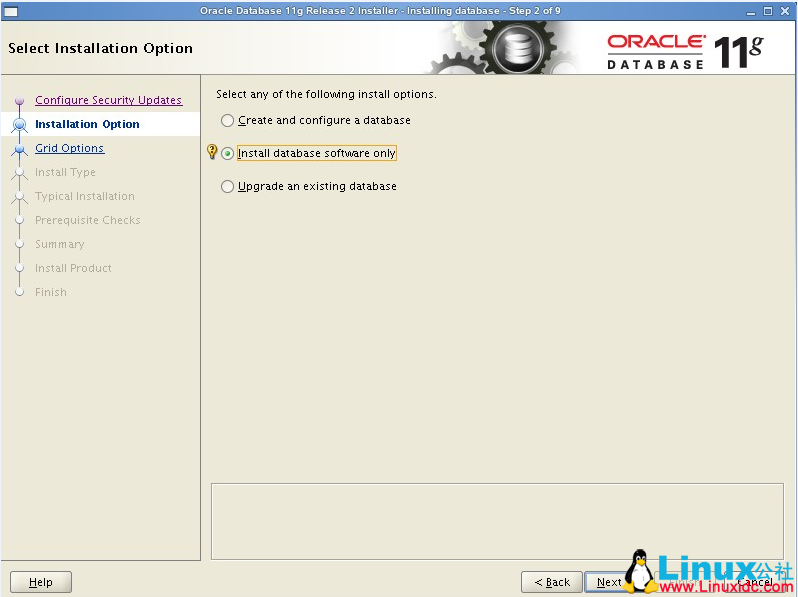
选择 install database soft only
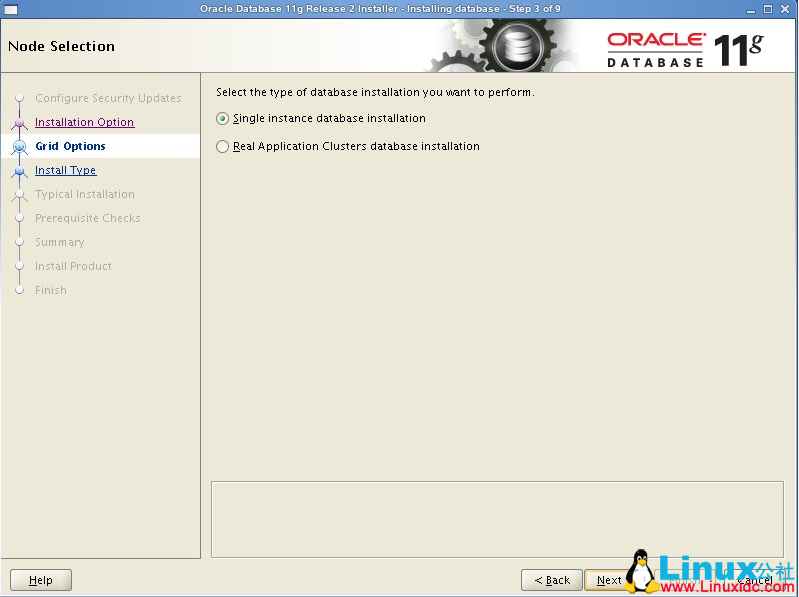
选择 single instance database installation
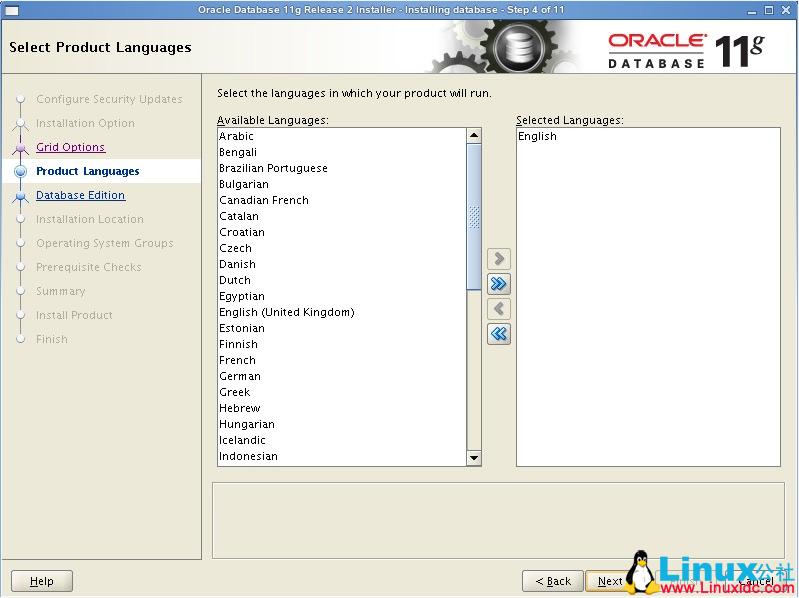
选择语言
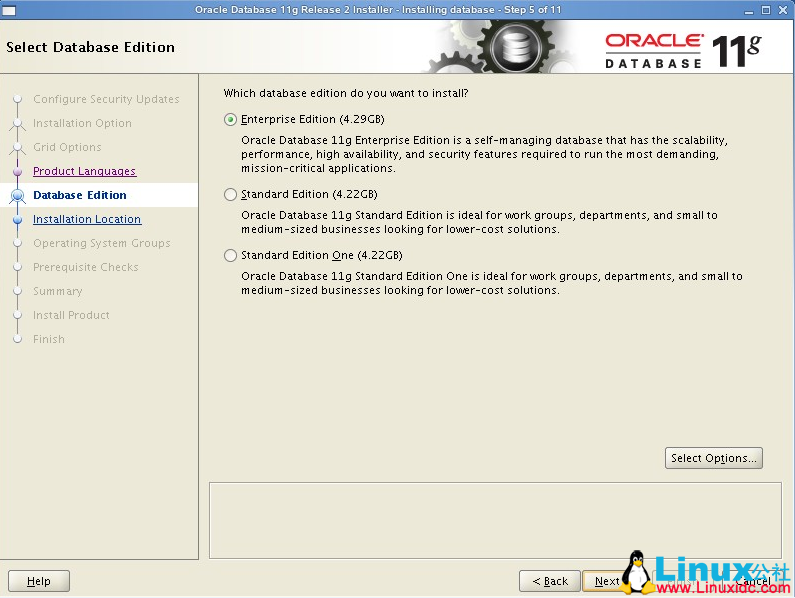
选择 Enterprise edition
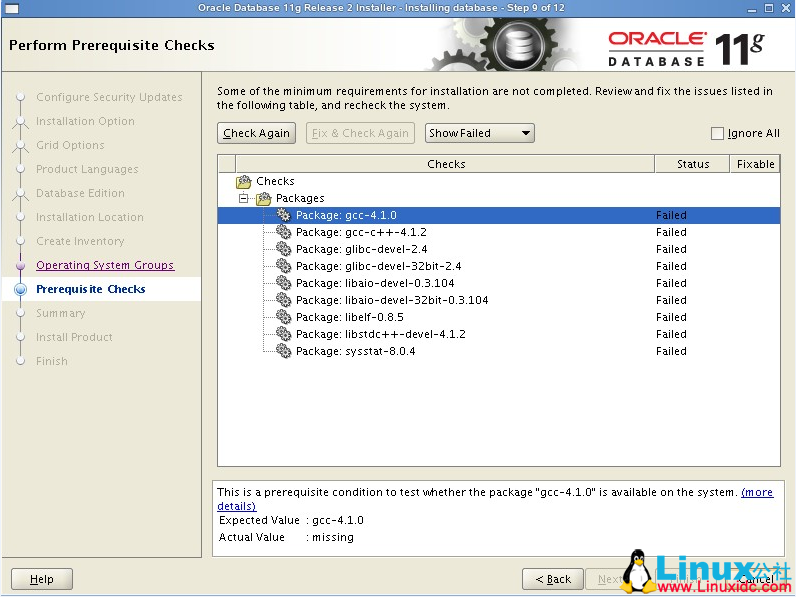
如果没有执行 安装 Oracle 要依赖的软件并安装 就会出现上图。如果安装后不会出现。
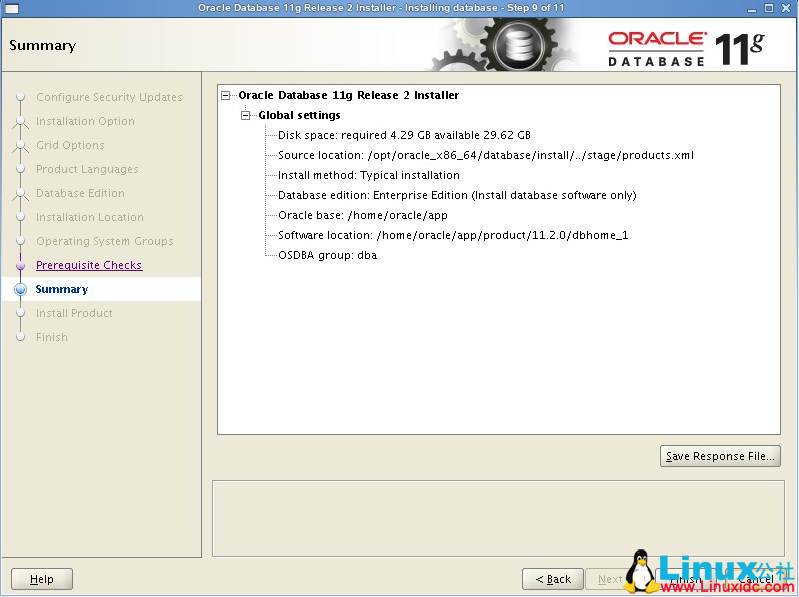
下一步 finish
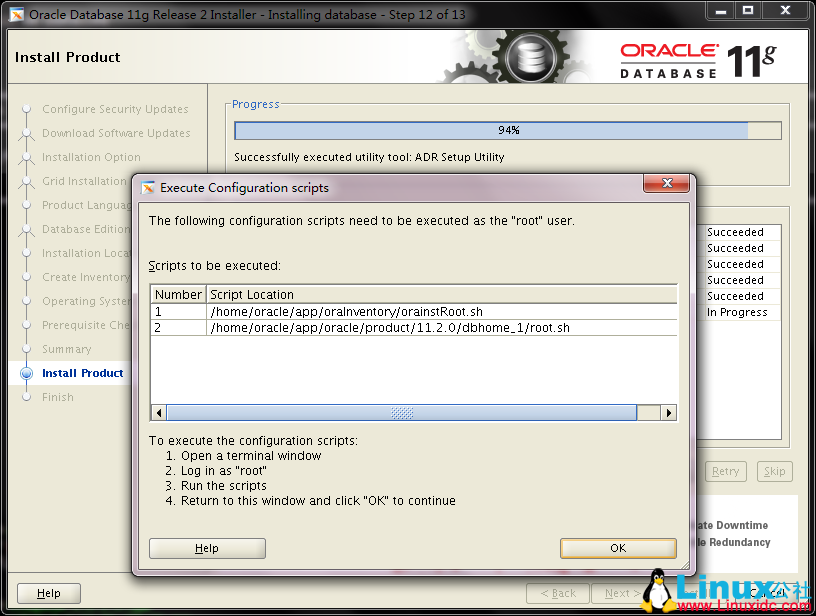
安装完成后,系统会提示你需要用 root 权限执行 2 个 shell 脚本。(不用关闭弹出的窗口)按照其提示的路径,找到其所在的位置,
如:我的就在 /home/oracle/app/oracle/product/11.2.0/dbhome_1/root.sh
和 /home/oracle/app/oraInventory/orainstRoot.sh 新开启一个终端,输入命令:
1 2 3 | su – rootcd /home/oracle/app/oracle/product/11.2.0/dbhome_1sh root.sh |
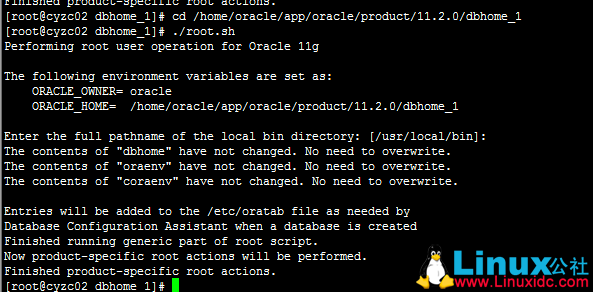
1 2 | cd /home/oracle/app/oraInventorysh orainstRoot.sh |
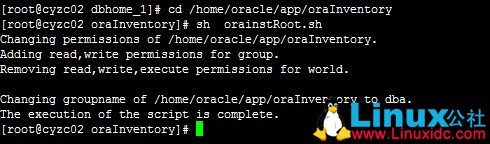
更多详情见请继续阅读下一页的精彩内容:http://www.linuxidc.com/Linux/2016-06/132066p2.htm
六、配置监听及本地网络服务
1)在 Oracle 用户的图形界面 oracle 用户中,新开启一个终端,输入命令 netca 会弹出如下界面。
1 2 3 4 | su - rootxhost +su - oraclenetca |
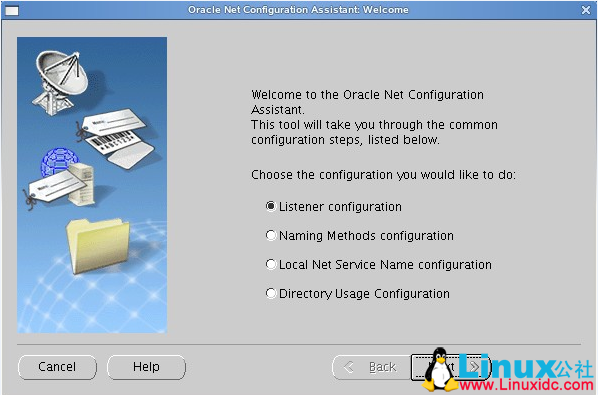
2)创建监听服务(充当 oracle 服务器,让别的 oracle 客户端连接本 oracle 服务器)
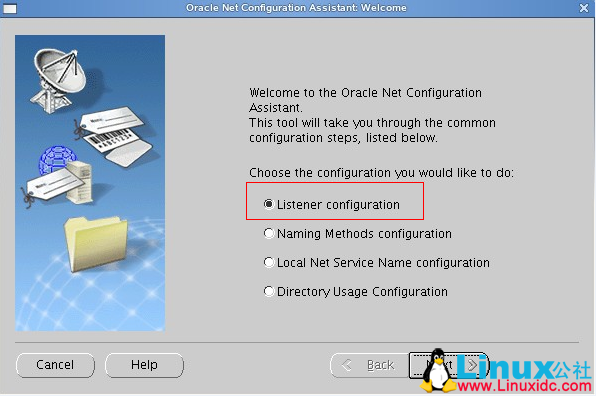
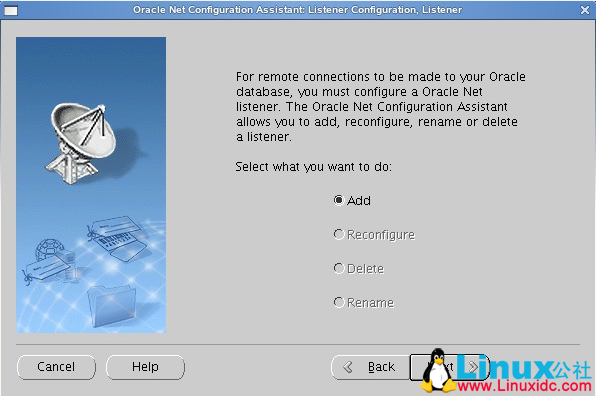
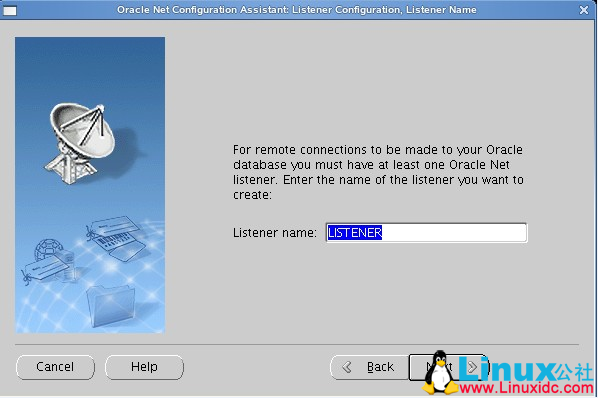
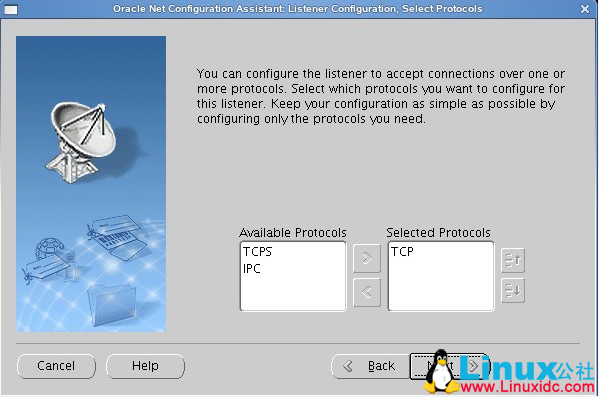
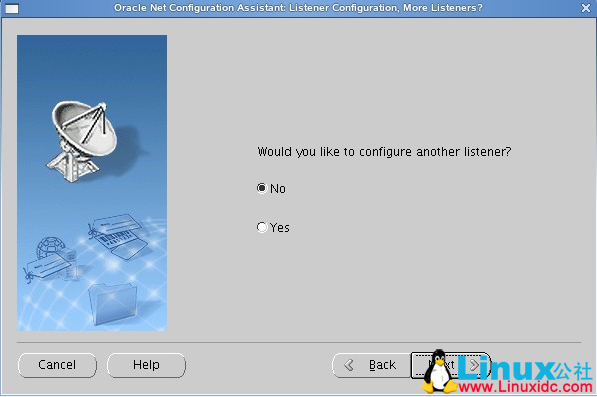
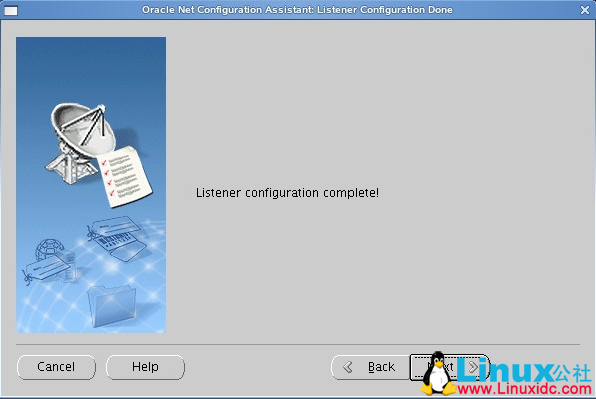
3)配置本地网络服务名(充当 oracle 客户端,连接别的 oracle 服务器)
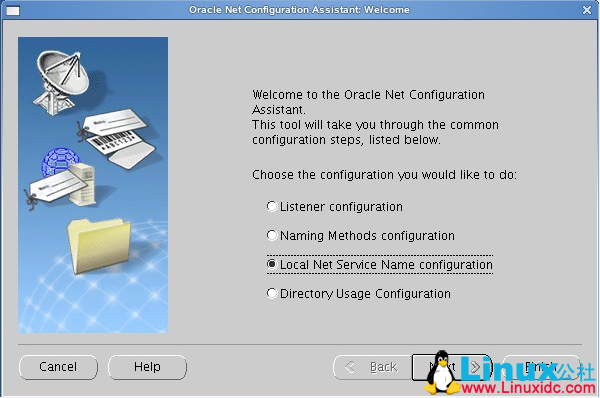
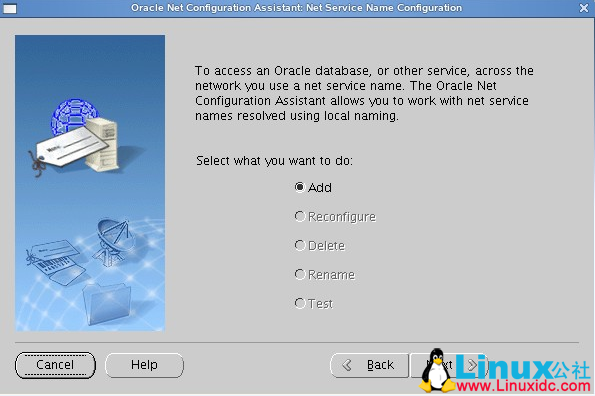
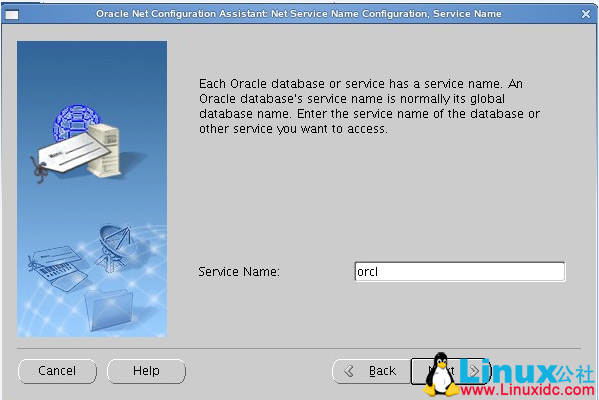
输入连接的 oracle 服务器的数据库的实例名
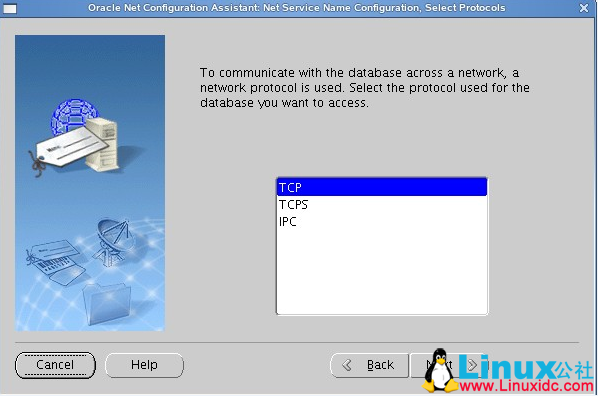
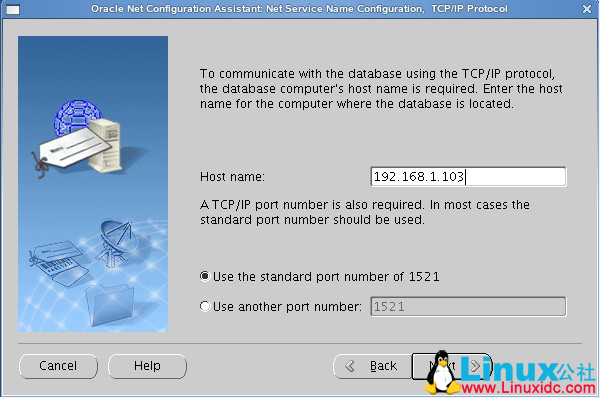
输入 oracle 服务器的 ip 地址
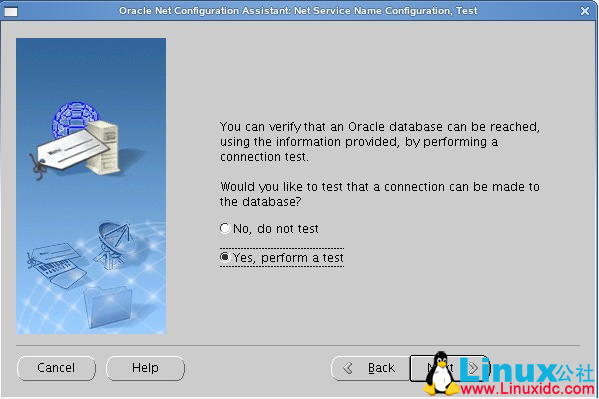
选中测试
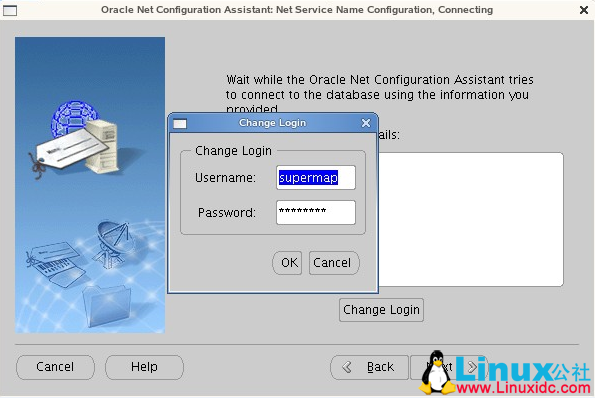
输入 userName:system password:之前设置的
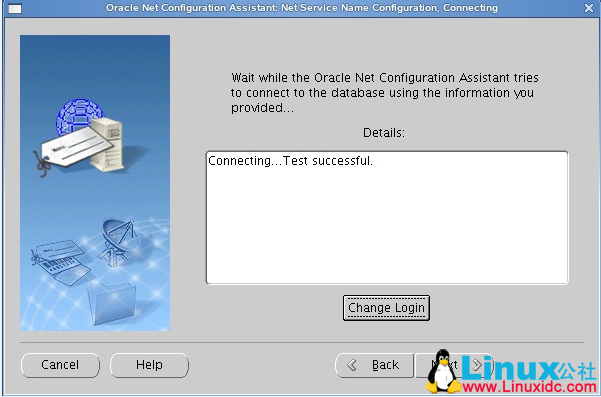
看到此界面说明测试成功(如果不成功,请查看网络是否畅通,所连接的 oracle 服务器是否启动,监听是否启动等原因)
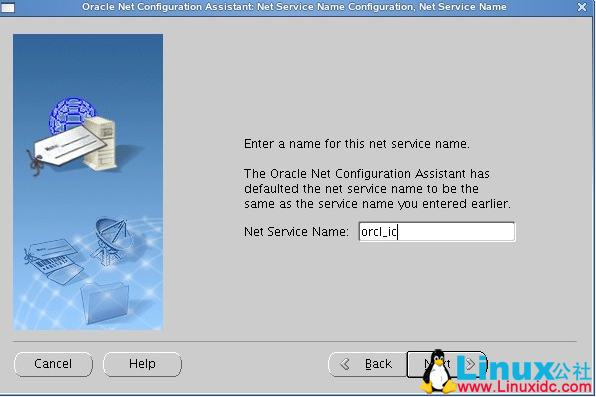
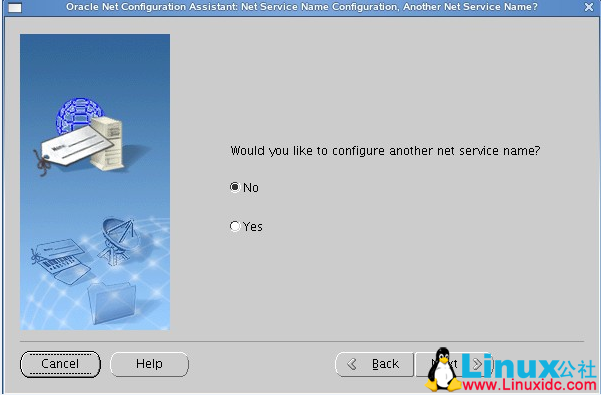
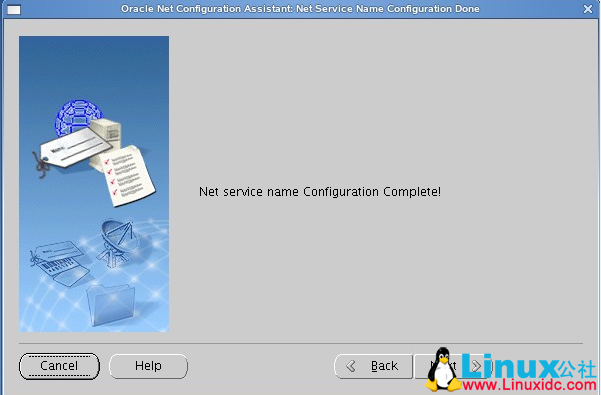
这样 oracle 服务器安装配置基本就完成了。
七、遇到的问题及处理方法
1、[FATAL] PRVF-0002 : Could not retrieve local nodename
原因:猜测是找不到主机名的对应 ip
解决方法:
1、查看 hostName 显示为 cyzc02 命令如下:
# hostname
# cyzc02
2、编辑 /etc/hosts, 保证个地方的 HOSTNAME 一致。如图
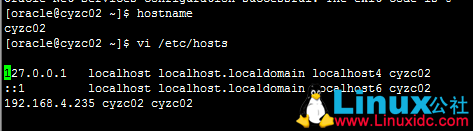
终于写完了。
更多 Oracle 相关信息见Oracle 专题页面 http://www.linuxidc.com/topicnews.aspx?tid=12
本文永久更新链接地址:http://www.linuxidc.com/Linux/2016-06/132066.htm






















